快速回答:
您可以使用以下工具下載高畫質的臉書影片:
· SurFast Video Downloader
· 4K Video Downloader
· YouTube4KDownloader
影片的分辨率越高,代表畫面質量越佳。所以,為了確保您看影片時有最佳的觀賞體驗,當您打算儲存影片以供離線觀看時,挑選高畫質來下載 Facebook 影片就是關鍵。
慶幸的是,市面上有不少 FB 影片下載器都支援高畫質的影片下載功能。不論您是使用電腦或是行動裝置,都能輕而易舉地找到合適的工具,將 Facebook 上的影片以高畫質保存到您的裝置。
高效安全地下載高畫質 FB 影片
工具:SurFast 影片下載器
不論你想下載高畫質(720p)或全高畫質(1080p)的 Facebook 影片,都能透過功能強大的 PC 與 Mac 影片下載軟體 —— SurFast Video Downloader,輕鬆實現目標。這款 FB 影片載器支援多種畫質選擇,從 360p 乃至於 8K(如果影片本身提供此畫質),應有盡有。當你追求高畫質的 FB 影片下載時,它絕對能滿足你的需求。
此外,這款影片下載工具不止適用於 Facebook,還能廣泛支援其他熱門平台,如 YouTube、TikTok、Twitter、Vimeo、Dailymotion、Twitch 等等。如果你正在尋找一款能從各大網站下載影片的全能應用程式,SurFast Video Downloader 絕對是你的不二之選,不用猶豫,立刻試試看吧!
下載高畫質臉書影片:
步驟 1. 啟動 SurFast Video Downloader, 然後用 Ctrl + V 快捷鍵粘貼將您要下載的 FB 影片網址。

步驟 2. 選擇影片的下載格式和畫質,然後點擊下載按鈕。

步驟 3. 等待臉書影片下載完成,然後在完成列表中查看視頻。

您可以按照以下步驟快速將 Facebook 影片下載到電腦,無論是 Mac 還是 PC。當您想要下載 1080p 的 Facebook 影片時,請確保來源影片有可用的解析度,否則您將無法下載 1080p 選項。
快速下載高質量臉書影片
工具:4K Video Downloader
當你想要在網路上下載影片供離線欣賞,且講究高品質時,4K Video Downloader 絕對是首選之一,它同樣提供了高畫質的 Facebook 影片下載方案。對於想下載 1080p 或更高解析度 Facebook 影片的需求,這工具尤其實用。不僅如此,它不僅能將 Facebook 影片轉換成 MP4 格式,還能保有原音質地轉換成 MP3,如果你不僅需要保存 Facebook 上的影片,還想從影片中抽取音訊,那麼 4K Video Downloader 實在是一個不可或缺的好幫手,千萬別錯過。
下載高解析度的 Facebook 影片:
步驟 1. 點擊 Facebook 影片下方的分享按鈕,選擇複製連結。
步驟 2. 啟動 4K Video Downloader 並點擊粘貼連結。
步驟 3. 選擇下載視頻,並選擇您需要的視頻分辨率。
步驟 4. 點擊瀏覽以設定儲存路徑。
步驟 5. 點擊下載開始影片下載。
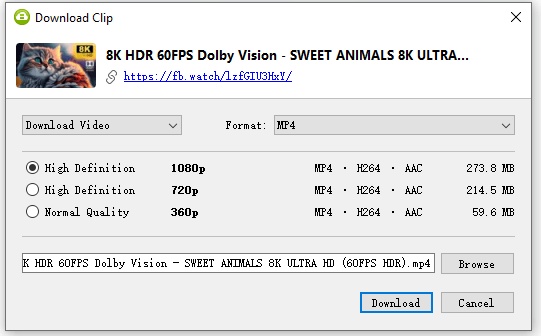
線上獲取高解析度 FB 視頻
工具:YouTube4KDownloader
使用桌面版 Facebook 下載程式並不是唯一解決方案。像 YouTube4KDownloader 這樣的線上影片下載網站也是一個可行的解決方案,可幫助您從 Facebook 和其他網站上下載所需的影片。
與大多數線上服務不同,YouTube4KDownloader 不會打擾您,不會彈出廣告。相反,它為您提供了一個乾淨流暢的過程,讓您可以抓取臉書影片。至於下載選項,它允許您下載視頻及音頻。當您下載 Facebook 視頻時,它將顯示所有可用的解析度,並提供各種格式,如 MP4 和 MKV。
在線保存高質量的 Facebook 視頻:
步驟 1. 從 Facebook 獲取視頻 URL。
步驟 2. 打開瀏覽器並訪問 YouTube4KDownloader.com。
步驟 3. 粘貼鏈接並等待網站加載該網址。
步驟 4. 前往下載視頻部分,並點擊您偏好的選項旁邊的下載。
步驟 5. 等待視頻下載過程完成。
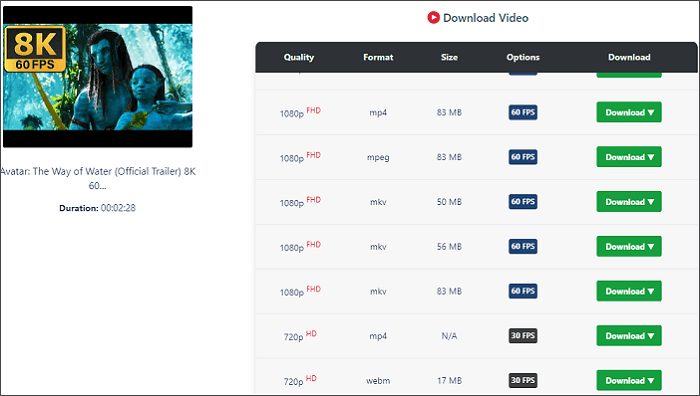
總結
假如你想下載 Facebook 影片到 iPhone 或 Android,可以透過網頁瀏覽器使用線上視頻下載服務,直接獲取你感興趣的影片。下載後,Android 使用者能在圖庫 App 中找到這些影片;而 iPhone 使用者則能在檔案 App 的下載資料夾內查看。
本文提到的下載工具同樣適用於多個其他網站。假使你想從其他視頻分享平台或社交網站保存線上影片,這些工具同樣能派上用場,不妨一試。
關於作者
你可能也會喜歡
-
4 個適合FB 影片下載的 Chrome 擴充功能
如果您想透過瀏覽器下載臉書影片,你可以使用任何一個用於 FB 影片下載的 Chrome 擴充功能來實現。如果您不知道如何挑選這這類工具,您可以查看本文推薦的 4 個有效附加元件。
Myra Xian 更新於 -
線上下載 FB 影片【網址合集】
有很多可行工具可以幫您線上下載 FB 影片到您的電腦或手機。在本文中,我們列出了幾個好用的 FB 影片下載網站供您選擇。您可以選擇任何您喜歡的網站來免費下載臉書影片。
Myra Xian 更新於 -
將 Facebook Live 下載為 MP4 的兩種方法
如果您想將Facebook Live 下載為MP4,請查看此指南,您將會知道如何在您的電腦上進行操作。
Myra Xian 更新於


